
Un database è una serie organizzata di informazioni. L'elemento più elementare di un database è composto da un campo; diversi campi danno vita ad un record; diversi record danno vita ad una tabella; diverse tabelle danno vita ad un database. Esemplificando, nel database dell'azienda Alfa S.r.l. il campo contiene il cognome di un fornitore; il record contiene tutti i dati di un fornitore; la tabella contiene tutti i dati di tutti i fornitori; il database contiene tutti i dati di tutti i fornitori, gli ordini che sono stati effettuati a ciascuno di essi, i pagamenti effettuati e quelli da effettuare.
È importante conoscere i concetti elementari di un database poiché solo così riusciremmo a progettare un database nel migliore dei modi. Vediamo, allora, come creare un semplice database con OpenOffice Base. Il database che ho in mente è composto da due tabelle: la tabella CONTATTI contenente tutti i contatti dell'azienda e la tabella CITTA contenente tutte le città.
Per lavorare con i database in OpenOffice Base occorre aver installato il Java Runtime Environment (JRE). Il download potrà avvenire direttamente dal sito di Java. Per registrare Java in OpenOffice accedere al menu Strumenti, quindi Opzioni, OpenOffice.org e, infine, Java.
Per creare un nuovo database accedere a OpenOffice Base. Verrà avviata la creazione guidata. Selezionare l'opzione Crea un nuovo database e premere il pulsante Avanti. Nella finestra successiva verrà chiesto se registrare o meno il database. Un database registrato sarà accessibile agli altri componenti di OpenOffice, come ad esempio Writer e Calc. Selezionare il campo Apri il database per la modifica e premere il pulsante Fine. Salvare il nuovo database con il nome Contatti.
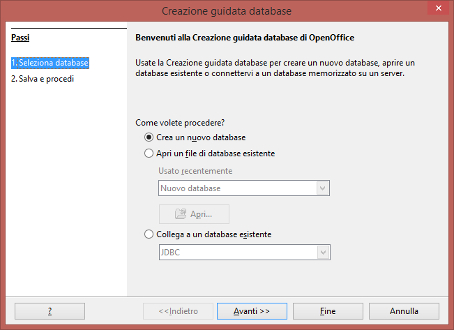
Dal menu Inserisci selezionare la voce Struttura tabella. La finestra che verrà visualizzata permetterà di creare la struttura della nostra tabella. Nella colonna Nome campo dovremo indicare il nome del campo che vogliamo creare; nella colonna Tipo campo dovremo indicare la tipologia di informazioni che il campo dovrà contenere; nella colonna Descrizione dovremo indicare eventuali informazioni aggiuntive.
Per prima cosa lavoreremo sulla tabella CITTA e inseriremo i seguenti campi:
- IDCITTA: tipo Intero, Valore automatico Sì, lunghezza 10, chiave primaria. Per indicare il campo come chiave primaria selezionare la riga e con il pulsante destro del mouse richiamare il menu, quindi selezionare la voce Chiave primaria (una chiave primaria identifica in modo univoco un elemento nella tabella). Il campo sarà evidenziato con l'immagine di una chiave di colore giallo;
- CITTA: tipo Testo, Digitazione necessaria Sì, Lunghezza 35;
- CAP: tipo Testo, Digitazione necessaria No, Lunghezza 5;
- PROV: tipo Testo, Digitazione necessaria No, Lunghezza 2.
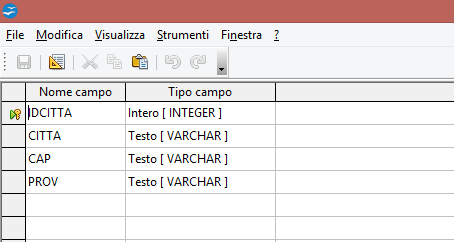
Quindi si prosegue creando la tabella CONTATTI. Inseriremo i seguenti campi:
- IDCONTATTO: tipo Intero, Valore automatico Sì, lunghezza 10, chiave primaria;
- COGNOME: tipo Testo, Digitazione necessaria Sì, Lunghezza 35;
- NOME: tipo Testo Testo, Digitazione necessaria Sì, Lunghezza 35;
- INDIRIZZO: tipo Testo, Digitazione necessaria No, Lunghezza 255;
- TELEFONO: tipo Testo, Digitazione necessaria No, Lunghezza 25;
- CELLULARE: tipo Testo, Digitazione necessaria No, Lunghezza 25;
- FAX: tipo Testo, Digitazione necessaria No, Lunghezza 25;
- EMAIL: tipo Testo, Digitazione necessaria No, Lunghezza 255;
- NOTE: tipo Testo, Digitazione necessaria No, Lunghezza 255;
- IDCITTA: tipo Intero, Valore automatico No, lunghezza 10.
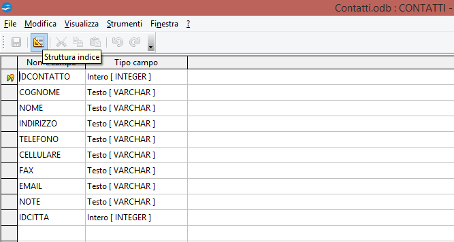
OpenOffice Base permette di creare tabelle anche utilizzando la procedura di creazione guidata tramite la quale è possibile inserire in una tabella una serie di campi opportunamente preimpostati.
Tra la tabella CITTA e la tabella CONTATTI c'è una relazione. Entrambe, infatti, sono tenute insieme dal campo IDCITTA presente nelle due tabelle. Per definire le relazioni fra le tabelle selezionare la voce Relazioni dal menu Strumenti. Aggiungere la tabella CONTATTI e la tabella CITTA. Selezionare il campo IDCITTA della tabella CONTATTI e trascinarlo sull'omonimo campo della tabella CITTA. La relazione creata è definita uno a molti.
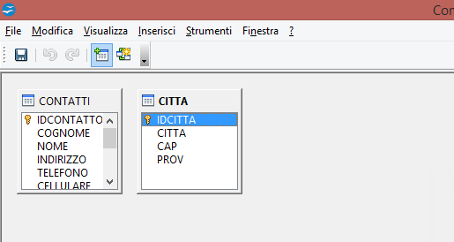
Fare doppio click sulla relazione e scegliere le opzioni Aggiorna cascata e Elimina cascata. In questo modo sarà possibile aggiornare una tabella che ha una relazione con un'altra. Salvare la relazione e chiudere.

OpenOffice Base è uno strumento molto potente che può aiutarti a risolvere diverse problematiche all'interno della tua attività. Tuttavia mi sento di suggerirti di andare anche oltre con la tua conoscenza, imparando a progettare database o anche utilizzando altri strumenti per snellire e migliorare il tuo lavoro. Queste sono alcuni strumenti che puoi utilizzare per ampliare le tue conoscenze:
- Basi di dati. Tecnologie, architetture e linguaggi per database di Serena Sensini. Questo manuale fornisce i fondamenti per lavorare con i dati e i relativi sistemi di gestione, analizzando le tipologie esistenti e le modalità per archiviare ed estrarre informazioni. Dopo aver spiegato come funziona il linguaggio SQL, vengono affrontati i database relazionali (MySQL e PostgreSQL) e quindi quelli NoSQL (MongoDB, Elasticsearch);
- Database e linguaggio SQL di Riccardo Cervelli. Questo libro spiega i concetti di base per progettare database, con particolare riferimento al modello relazionale.Dopo una panoramica dei DBMS presenti sul mercato, si prendono in esame la storia e la sintassi del linguaggio SQL, fornendo numerosi esempi pratici ed esercizi secondo l’approccio tipico dell’analista informatico.
Guida all'avvio di un'impresa
€ 15,50
 Prodotto disponibile
Prodotto disponibile
 Download immediato
Download immediato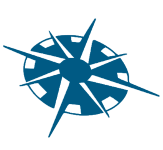

Aggiungi un commento